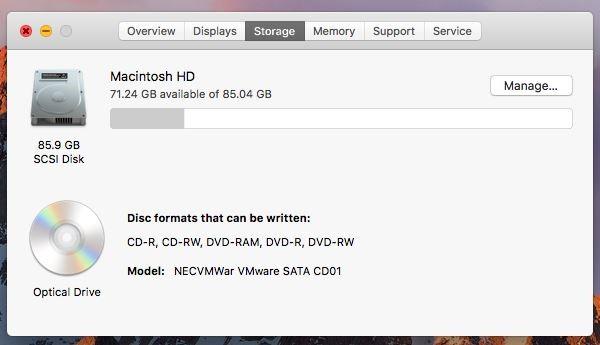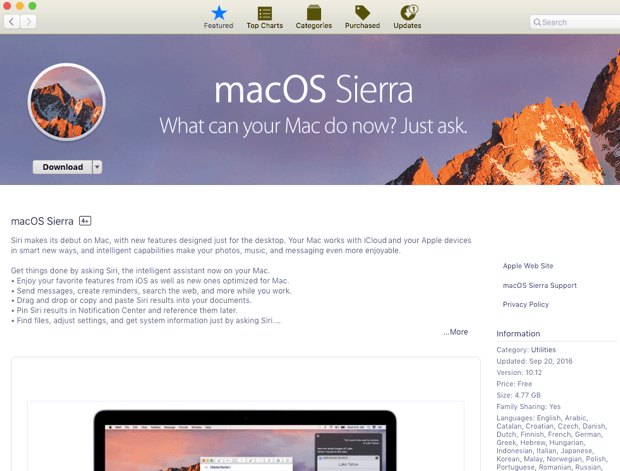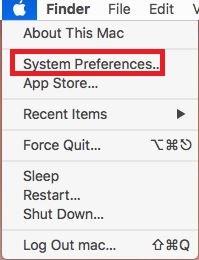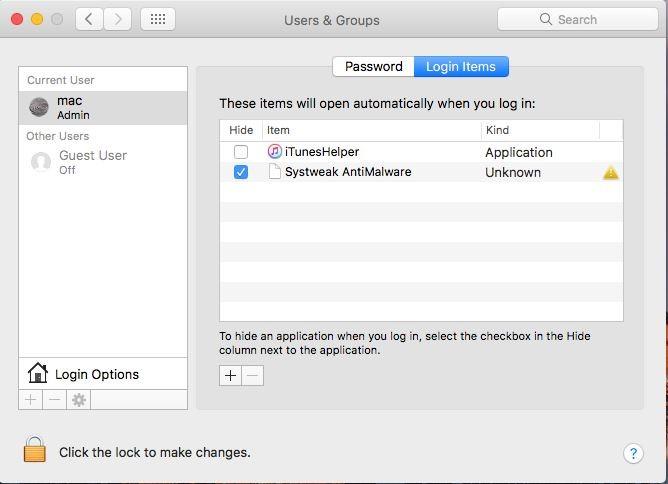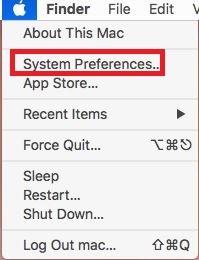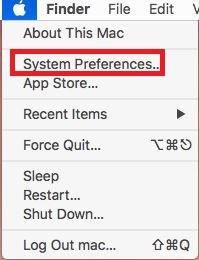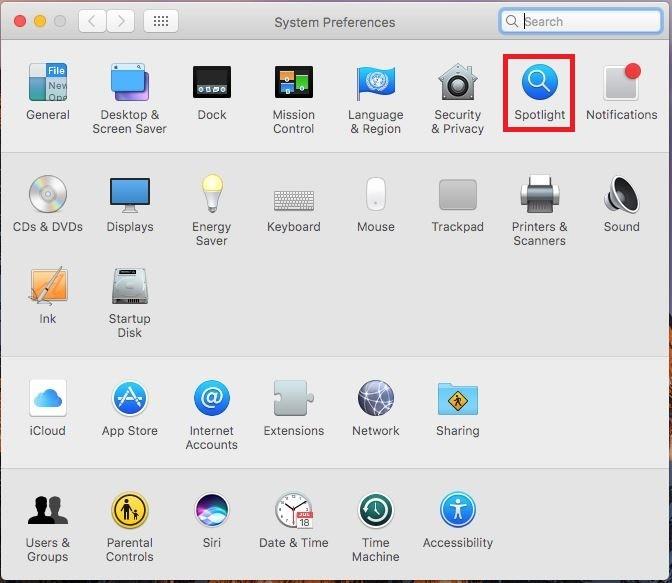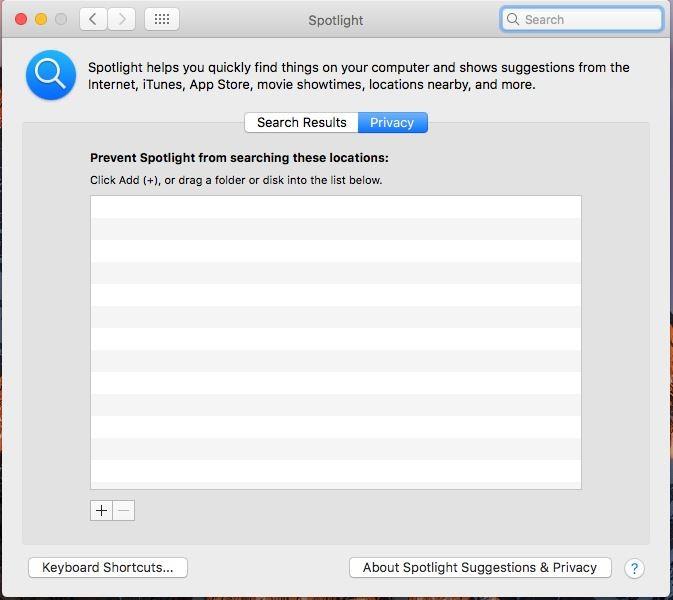Kiekvienas kitas kompiuteris, nesvarbu, ar tai „Windows“, ar „Mac“, lėtėja dėl kasdieninio naudojimo ir kaupiant talpyklą. Galiausiai sulėtėja kompiuteris, pablogėja „Mac“ našumas. jei dėl to nerimaujate ir norite sužinoti, kaip tai išspręsti. Turime keletą patarimų ir gudrybių, kaip pagreitinti „Mac“. Jei norite juos išbandyti, kad pataisytumėte lėtą „Mac“, skaitykite toliau!
1. Kietajame diske nėra vietos
Jei jūsų kompiuterio standusis diskas pilnas, tai gali būti rimta jūsų lėto kompiuterio priežastis. Kompiuterio standžiojo disko turinio reguliavimas padidins greitį.
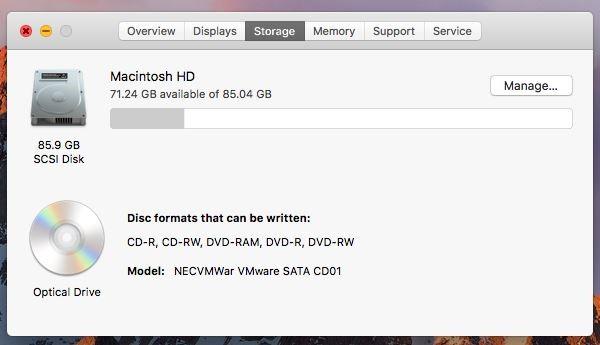
Pataisymas: „ Mac“ išvalymas ir šlamšto pašalinimas iš kompiuterio padės išspręsti šią problemą. Tačiau tai nėra lengva. Ieškoti senų „Mac“ failų, kurių jums nereikia, nėra lengva užduotis. Geriausias būdas tai padaryti yra naudoti TuneupMyMac . Tai nuostabus įrankis, kuris pašalina sistemos talpyklą, kalbos paketą, žurnalo failus ir nepageidaujamas programos dalis, todėl „Mac“ veikia greičiau nei bet kada anksčiau.
Gaukite TuneupMyMac

2. Atnaujinkite savo „MacOS“:
Kompiuterio operacinė sistema yra svarbiausias dalykas norint apibrėžti, kaip kompiuteris veikia. Naująją OSX išleido Apple, kad jūsų kompiuteris veiktų sklandžiau ir veiktų geriau nei anksčiau.
Pataisyti:
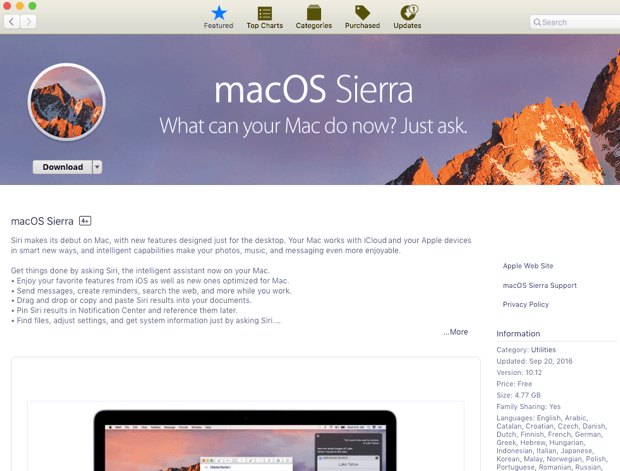
Vaizdo kreditai: Macpaw
Norint pagerinti sistemos našumą, visada rekomenduojama atnaujinti „MacOS“. Naujas programinės įrangos atnaujinimas padeda pagreitinti jūsų sistemos veikimą.
Norėdami atnaujinti „MacOS“, eikite į „Mac App Store“ ir įveskite „macOS High Sierra“ (nes tai naujausia OSX). Įdiekite jį savo kompiuteryje.
Net ir atlikus šį veiksmą sistema veikia lėtai, nesijaudinkite, tiesiog vadovaukitės kitais metodais, kad ji veiktų greičiau.
3. Paleidimas yra lėtas
Jei pastebėsite, kad jūsų „ Mac“ paleidžiamas labai lėtai, nes fone įkeliama daug dalykų. Šie dalykai sulėtina jūsų paleidimą ir toliau lėtina jūsų kompiuterį.
Pataisyti
Galite išspręsti problemą tvarkydami paleisties elementus.
- Norėdami tai padaryti, spustelėkite Apple piktogramą, pasirinkite System Preferences, tada pasirinkite Users & Groups.
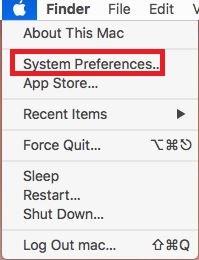
- Dabar kitame lange spustelėkite vartotojo vardą.
- Jūs pateksite į paleisties elementų prisijungimo elementų sąrašą.
- Norėdami iš sąrašo pašalinti programą, kurios nenorite paleisti, kai įjungiate „Mac“, spustelėkite programą ir kairėje sąrašo pusėje spustelėkite simbolį „-“.
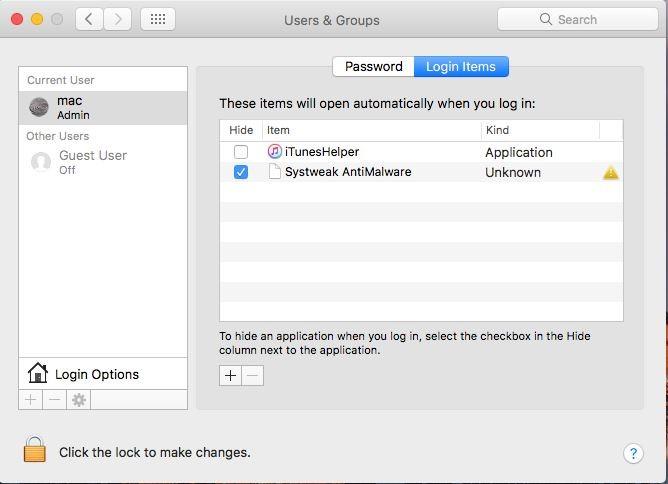
- Kuo mažiau programų sąraše, tuo trumpesnis paleidimo laikas.
4. Pašalinkite nepageidaujamus dalykus iš fono
Jei fone veikia daug dalykų, jūsų „Mac“ negalės atlikti paprastų užduočių.
Pataisyti:
Norėdami išspręsti problemą, turite baigti procesus iš „Activity Monitor“. Veiklos monitorius parodo, kokie procesai sunaudoja sistemos išteklius. Jei uždarysite arba išeisite iš programos, kuri sunaudoja daug apdorojimo galios, tai gali turėti įtakos.
- Spustelėkite meniu „Finder“ ir pasirinkite „Applications-> Utilities Folder“. Raskite „Activity Monitor“ ir paleiskite jį. Čia patikrinkite programas, kurios naudoja apdorojimo energiją.
- Spustelėkite skirtuką „Atmintis“, tada eikite į „Atminties filtrą“. Tai pateiks programos sąrašą ir „Mac“ užimamą vietą.
- užbaigti programų procesus, kuriems reikia daugiau energijos, kad „Mac“ veiktų greičiau. Viršutiniame kairiajame lango kampe spustelėkite pilkos spalvos x piktogramą.
Pastaba: nenutraukite nežinomos programos procesų.
5. Sena techninė įranga
Jei jūsų kompiuteryje yra sena aparatinė įranga, jūsų kompiuterio greitis sulėtėja. Tačiau galite tai pataisyti, kad jis veiktų.
Pataisyti:
Norėdami išspręsti problemą, turite atnaujinti „Mac“ aparatinę įrangą. Galite pakeisti kietąjį diską. Pirmiausia turite patikrinti, kurį "Mac" turite, kiek gali užimti RAM, ar galite ją atnaujinti, rasti tinkamą "Mac" ir įdiegti ją savo kompiuteryje.
Taip pat skaitykite: -
Kaip atkurti visam laikui ištrintus failus „Mac“ Jei netyčia ištrynėte nuotraukas, dokumentus, kontaktus, garso failus ir vaizdo įrašų failus ir norite atkurti ištrintą turinį...
6. Sutvarkykite savo kompiuterį
Jei darbalaukyje yra daugybė failų piktogramų, tai gali būti lėto „Mac“ veikimo priežastis.
Pataisyti:
Jei norite, kad „Mac“ veiktų greičiau, turite tvarkyti aplankus ir failus kompiuteryje. Ištrinkite nereikalingus failus ir aplankus ir perkelkite juos į šiukšliadėžę, kad atgautumėte vietos standžiajame diske. Turėtumėte pašalinti visas nepageidaujamas programas, nes jų palikimas gali sulėtinti kompiuterį.
7. Jūsų naršyklėje pilna šiukšlių
Jei jūsų naršyklė veikia lėtai, gali būti, kad atidaryta talpykla, keli skirtukai arba nepageidaujami plėtiniai.
Pataisyti:
Užmaskuoti plėtiniai ir priedai gali sulėtinti jūsų naršyklę. Jei atsisiuntėte plėtinį ir jį apėmė iššokantys langai, torrentai ir skelbimai, tai reiškia, kad plėtinys yra netinkamas. Tačiau ne visi plėtiniai yra tokie, galite įdiegti reikiamus priedus, tačiau kiekvienas priedas šiek tiek sumažina „Mac“ greitį. Be to, šie plėtiniai taip pat gali užfiksuoti svarbius duomenis.
Atsikratykite „Chrome“ plėtinių
- Eikite į „Chrome“.
- Spustelėkite trijų taškų piktogramą, esančią viršutiniame dešiniajame kampe.
- Eikite į Daugiau įrankių, tada spustelėkite Plėtiniai.
- Jūs gausite į sąrašą Chrome "plėtiniai , įjungti arba išjungti ant Chrome .
- Galite pridėti arba ištrinti nepageidaujamus plėtinius, kad sumažintumėte apkrovą.
Atsikratykite „Safari“ plėtinių
- Eikite į „Safari“.
- Spustelėkite „Safari“ meniu, tada ekrano viršuje spustelėkite „Preferences“.
- Pasirinkite skirtuką Plėtiniai.
- Ištrinkite plėtinius, kurių nereikia.
Taip pat dirbant su naršykle rekomenduojama atidaryti mažiau skirtukų. Taigi jūsų naršyklė nelėtėja.
8. Pasenę talpyklos failai
Talpyklos failų yra įvairių, pavyzdžiui, vartotojo talpyklos, sistemos, talpyklos, programų talpyklos ir kt. Vartotojo talpyklos yra susijusios su vartotojo paskyra, iš kurios gaunate 70% nepageidaujamų failų. Šiuos nepageidaujamus failus galite ištrinti rankiniu būdu.
Pataisyti:
- Paleiskite Finder, eikite į meniu Eiti.
- Spustelėkite „Eiti į aplanką“
- Įveskite ~/Library/Caches ir paspauskite Enter.
- Eikite į talpyklos aplankų medį.
- Raskite kiekvieną aplanką ir pašalinkite visą turinį.
- Be to, tuščia šiukšlių dėžė.
- Būtina pašalinti ne aplankus, o jame esantį turinį.
- Dabar pašalinkite sistemos talpyklas. Turite eiti į „Eiti į aplanką“, tada įveskite /Library/Caches
Pastaba: iš „Mac“ taip pat turėtumėte pašalinti programas , kurių nenaudojate.
Galite įdiegti TuneupMyMac ir pašalinti žurnalus bei talpyklos failus naudodami programinę įrangą.
9. Vizualinė perkrova
Jei savo „Mac“ kompiuteryje įgalinote animaciją ir grafiką, norint pagerinti „Mac“ našumą, gali tekti atsikratyti kelių grafinių elementų.
Pataisyti:
- Spustelėkite Apple piktogramą ir spustelėkite System Preferences.
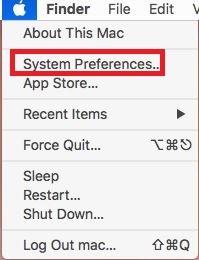
- Dabar spustelėkite Dock.
- Iš doko suraskite ir pašalinkite varnelę šalia
- Animuoti atidaromas programas
- Didinimas
- Automatiškai paslėpti ir rodyti doką
- Dabar bakstelėkite Sumažinti langus naudojant ir pakeiskite Genie efektą į Scale
10. SMC nustatymai yra iškraipyti
SMC trumpoji sistemos valdymo valdiklio forma. Jame veikia daugybė žemo lygio „Mac“ funkcijų, tokių kaip ventiliatoriai, sistemos garsumas, galia ir kiti parametrai. Jei SMC nuostatos bus sugadintos, jūsų „Mac“ gali sulėtėti.
Pataisymas: iš naujo nustatykite SMC, kad atkurtumėte gamyklinius nustatymus
Yra du būdai:
„Mac“ akumuliatorius yra nuimamas:
- Išjunkite „Mac“.
- Išimkite bateriją.
- Paspauskite ir keletą sekundžių palaikykite maitinimo mygtuką.
- Įdėkite bateriją.
- Dabar paspauskite maitinimo mygtuką, kad įjungtumėte „Mac“ įprastu būdu.
„Mac“ akumuliatoriaus negalima išimti
- Išjunkite „Mac“.
- Paspauskite ir palaikykite Shift, Control ir Option kartu su maitinimo mygtuku maždaug 10 sekundžių.
- Atleiskite klavišus ir paspauskite maitinimo mygtuką, kad paleistumėte „Mac“.
Iš naujo nustatykite SMC „iMac“, „Mac Mini“ ir „Mac Pro“.
- Įjunkite „Mac“.
- Atjunkite maitinimo laidą, palaukite 15 sekundžių.
- Vėl prijunkite maitinimo laidą. Vėl palaukite kelias sekundes
- Paspauskite maitinimo mygtuką ir iš naujo paleiskite kompiuterį.
11. Overburden Spotlight
„Spotlight“ veikia kaip paieškos variklis. Prieš ko nors ieškodamas, jis sukuria visų „Mac“ failų „žemėlapį“. Naudojant seną „Mac“ ar daugiau nei vieną diską, gali kilti problemų pakartotinai indeksuoti didelius failus.
Pataisyti:
Galite pataisyti, kad „Mac“ veikia lėtai, apribodami „Spotlight“ paieškos sritį.
- Spustelėkite Apple piktogramą ir tada System Preferences.
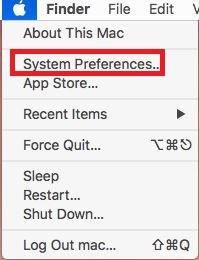
- Dabar suraskite „Spotlight“.
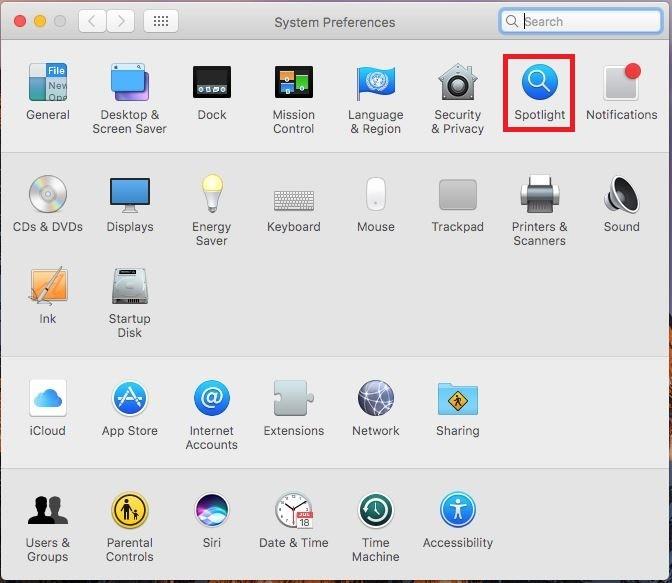
- Dalyje „Spotlight“ spustelėkite Privatumas.
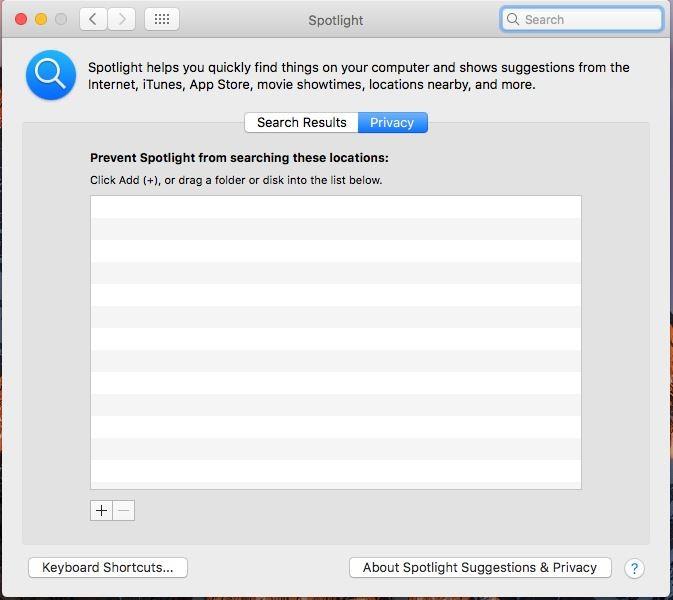
- Dabar galite išskirti aplankus iš „Spotlight“ paieškos.
Tokiu būdu galite sumažinti išteklių naudojimą. „Spotlight“ neieškos neįtrauktų aplankų.
12. Laikinosios bylos
Kiekvieną kartą, kai atidarote programą „Mac“, ji sukuria talpyklos failus ir, kol programa suaktyvėja, kaupiami talpyklos failai. Tokiu būdu kaupiasi laikinieji failai.
Pataisyti:
Norėdami pašalinti talpyklos failus ir laikinuosius failus, turite iš naujo paleisti kompiuterį. Iš naujo paleisdami „Mac“ atlaisvinate vietos kompiuterio RAM.
Paprastai, jei „Mac“ neturi RAM, dalis jūsų disko vietos paverstų virtualia atmintimi. Tačiau tai negali veikti amžinai, taip sulėtėja „Mac“ kompiuteris.
Jei norite atlaisvinti sistemos resursus ir RAM, patariama retkarčiais perkrauti Mac kompiuterį. Bus ištrinti visi jūsų OS sukurti laikinieji failai ir paleistos programos.
Be to, jis uždarys foninius programų, kurias jau baigėte, procesus, kad atgautumėte vietos RAM. Tai leis „Mac“ veikti greičiau.
Taip pat skaitykite: -
Kaip atsikratyti „Mac“ paleisties elementų, kuriuos erzina tie nepageidaujami iššokantys prisijungimo elementai? Ieškote būdų, kaip juos išjungti? „Mac“ paleisties elementai tikrai vilkite jūsų įrenginį...
13. Daug didelių ir senų failų
Dažniausiai dideli arba nepageidaujami failai turi dvi paskirties vietas – šiukšliadėžę arba atsisiuntimų aplanką. Tai išnaudoja vietos kompiuteryje, todėl jis veikia lėtai.
Pataisyti:
Pašalinę nepageidaujamą šiukšliadėžę ir atsisiųsdami aplanko turinį, galite atkurti daug vietos. Norėdami ištuštinti šiukšliadėžę, suraskite „Dock“ šiukšliadėžę ir dešiniuoju pelės mygtuku spustelėkite ir pasirinkite parinktį „Išvalyti šiukšliadėžę“. Norėdami pašalinti nepageidaujamą turinį iš Atsisiuntimų, sutvarkykite failus pagal dydį. Tada ištrinkite norimus failus. Failai, kuriuos galima ištrinti:
Išvada:
Taigi, tai yra keli būdai, kuriais galite padidinti „Mac“ greitį. Tačiau, jei nenorite pasirinkti rankinio trikčių šalinimo veiksmų ir norite paprasto sprendimo, kaip sutvarkyti lėtą „Mac“ kompiuterį, galite gauti TuneupMyMac. Naudodami šią programinę įrangą galite atsikratyti nepageidaujamo turinio savo „Mac“ kompiuteryje ir pagerinti „Mac“ našumą.